Acer GF276 Manuel d'utilisateur Page 1
Naviguer en ligne ou télécharger Manuel d'utilisateur pour Téléviseurs et moniteurs Acer GF276. Acer GF276 User Manual Manuel d'utilisatio
- Page / 33
- Table des matières
- MARQUE LIVRES
- Monitor LCD Acer 1
- Instrucţiuni de siguranţă 3
- Accesibilitatea 4
- Ascultarea în siguranţă 4
- Avertismente 4
- Service pentru produs 5
- Mediile potenţial explozive 6
- Instrucţiuni de aruncare 7
- Găsirea zonei de confort 8
- Îngrijirea vederii 8
- Despachetarea 11
- D-SubDVI 12
- Reglarea poziţiei ecranului 13
- Măsuri de siguranţă 14
- Ştergerea monitorului 14
- Economisirea energiei 15
- Conector cu pini 16
- Tabel temporizare standard 18
- Instalare 19
- Controale utilizator 20
- Reglarea setărilor OSD 21
- Pagina cu funcţii 23
- Depanare 30
- (Modul VGA) 31
- Declaration of Conformity 33
Résumé du contenu
Monitor LCD AcerGhid de utilizare
CUPRINSDespachetarea... 1Ataşarea/desfacerea suportului ...
RO-1DespachetareaVerificaţi dacăa urmatoarele elemente sunt prezente când desfaceţi cutia şi păstraţi ambalajele în cazul în care va trebui să trimite
RO-2Ataşarea/Desfacerea suportuluiNotă: Despachetaţi monitorul şi suportul din cutie. Aşezaţi cu grijă monitorul cu ecranul în jos pe o suprafaţă stab
RO-3Reglarea poziţiei ecranuluiPentru o vizionare optimă, puteţi regla înălţimea/înclinarea monitorului.• ÎnclinareConsultaţi ilustraţia de mai jos pe
RO-4Conectarea transformatorului şi cablului de alimentare c a• Mai întâi verificaţi daca cablul de alimentare pe care îl folosiţi este de tipul corec
RO-5Economisirea energieiMonitorul va intra în modul „Economisire energie” prin semnalul de comandă din comanda afişajului, mod indicat de culoarea ch
RO-6Conector cu pini Cablu de semnal cu 19 pini pentru afişare color* * doar pentru unele modeleCablu de semnal cu 20 pini pentru afişa
RO-7Cablu de semnal cu 15 pini pentru afişare color NR. PIN DESCRIERE NR. PIN DESCRIERE1. Roşu 9. +5 V2. Verde 10. Împământare logică3. Albastr
RO-8Tabel temporizare standard* Doar pentru DisplayPort/HDMI 1.4 cu FreeSync activat.Mod Rezoluţie1 VGA 640 x 480 60 Hz2 MAC 640 x 480 66,66 Hz3 VESA
RO-9InstalarePentru a instala monitorul la sistemul gazdă, urmaţi paşii de mai jos: Paşi1. 1-1 Conectaţi cablul videoa. Verificaţi ca monitorul şi com
Se pot face schimbări periodice ale informaţiilor din această publicaţie fără obligaţia de a înştiinţa nicio persoană despre astfel de revizuiri sau s
RO-10Controale utilizatorComenzi de bazăPictogramă Element DescriereButon/indicator de alimentarePorneşte/opreşte monitorul. Albastru indică alimentar
RO-11Reglarea setărilor OSDMeniul OSD (afişat pe ecran) poate fi folosit pentru reglarea setărilor monitorului LCD. Apăsaţi tasta MENU pentru a deschi
RO-12Reglarea Volume (Volumului)Deschideţi meniul Volume (Volum) şi configuraţi Volume (Volum) folosind săgeţile. După ce aţi terminat, folosiţi pen
RO-13Pagina cu funcţiiDeschideţi pagina cu funcţii pentru a selecta funcţiile Picture (Imagine), Color (Culoare), Audio, Gaming (Jocuri), OSD sau Syst
RO-147. Blue Light (Lumină albastră): Filtraţi lumina albastră folosind diverse proporţii de afişare Blue Light (Lumină albastră) - 80%, 70%, 60%, 50%
RO-152. Folosind tastele /, selectaţi Color (Culoare) din meniul OSD. Navigaţi apoi la elementul pe care doriţi să îl reglaţi.3. Folosiţi tastele /
RO-16Reglarea Gaming (Jocuri)1. Apăsaţi tasta MENU pentru a deschide meniul OSD.2. Folosind tastele / , selectaţi Gaming (Jocuri) din meniul OSD. Na
RO-17Reglarea setărilor OSD1. Apăsaţi tasta MENU pentru a deschide meniul OSD.2. Folosind tastele /, selectaţi OSD din meniul OSD. Navigaţi apoi la
RO-18Reglarea System (Sistem)1. Meniul System (Sistem) poate fi folosit pentru a selecta setări precum Input (Intrare), Wide Mode (Mod lat) şi altele.
RO-19Informaţii despre produs1. Apăsaţi tasta MENU pentru a deschide meniul OSD.2. Folosind tastele /, selectaţi Information (Informaţii) pentru a v
iiiInformaţii pentru confortul şi siguranţa dvsInstrucţiuni de siguranţăCitiţi cu atenţie aceste instrucţiuni. Păstraţi acest document pentru consulta
RO-20DepanareÎnainte de a duce monitorul LCD la service, verificaţi lista de probleme de mai jos pentru a vedea dacă puteţi diagnostica problema.(Mod
RO-21(Modul VGA)Probleme Stare curentă Soluţie Fără imagine Led aprins • Utilizând meniul OSD, ajustaţi luminozitatea şi contrastul la maximum sau re
RO-22
RO-23Acer America Corporation333 West San Carlos St.,Suite 1500San Jose, CA 95110U. S. A.Tel : 254-298-4000Fax : 254-298-4147www.acer.comFederal Commu
ivAccesibilitateaAsiguraţi-vă că priza în care introduceţi cablul de alimentare poate fi accesată uşor şi este amplasată cât mai aproape de operatorul
v•Dacă este folosit un cablu de prelungire cu acest produs, asiguraţi-vă că amperajul nominal total al echipamentului conectat în cablul de prelungire
viNotă: Reglaţi numai acele comenzi care sunt cuprinse în instrucţiunile de funcţionare deoarece reglarea incorectă a altor comenzi se poate solda cu
viiInstrucţiuni de aruncareNu aruncaţi acest dispozitiv electronic la coşul de gunoi când îl casaţi. Pentru a reduce poluarea şi a asigura protecţia m
viiiSfaturi şi informaţii de utilizare confortabilăUtilizatorii computerului se pot plânge de probleme de vedere şi dureri de cap după utilizarea prel
ixOchi• Odihniţi-vă ochii des.• Oferiţi-le ochilor pauze regulate privind în zare, departe de computer şi concentrându-vă pe un punct la distanţă.• Cl
Plus de documents pour Téléviseurs et moniteurs Acer GF276







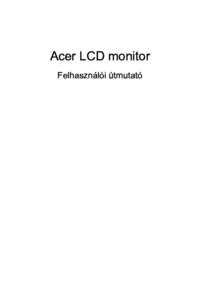







 (3 pages)
(3 pages) (29 pages)
(29 pages) (29 pages)
(29 pages) (25 pages)
(25 pages)

 (28 pages)
(28 pages)







Commentaires sur ces manuels